9. Retoques en el fondo
En esta etapa crearemos el fondo y haremos algunos retoques generales, teniendo siempre en cuenta el equilibrio.
[1] Cambiar el fondo
Vamos a cambiar el color del fondo blanco. Como la ilustración ya lleva muchos colores, usaremos un color crema natural. Con otro tono crema cercano pintamos unas nubes que nos servirán para añadir riqueza sin resaltar más de la cuenta.
[2] Añadir texturas
■ 1. Imágenes con textura rugosa
Usaremos imágenes con textura para crear una sensación de unidad en toda la ilustración y dar un poco más de calidez.
Encima de todas las capas creamos dos nuevas, ambas con imágenes con texturas: una con un motivo circular en rosa y otra en naranja. Esta imagen la empleo en todas mis ilustraciones.
Después, ajustamos el modo de combinación de ambas carpetas a [Superponer] y reducimos la opacidad al 40 %. Vemos que ha cambiado ligeramente el tono.
■ 2. Una pizca de polvo
En una nueva capa usamos la herramienta [Decoración] > [Paisaje natural] > [Piedra pequeña] en blanco para pintar un patrón disperso.
A continuación, seleccionamos la herramienta [Edición] > [Transformar] > [Escalar +/Escalar -/Rotar] para cambiar el tamaño de las partículas dispersas (atajo: Ctrl + T).
Lo reducimos a este tamaño:
Posteriormente, hacemos uso del atajo del teclado que habíamos registrado para duplicar esta capa de polvo muchas veces y así ir esparciendo el polvo por toda la ilustración.
▼ En la primera parte, habíamos asignado la combinación de teclas Ctrl + G a la función [Duplicar capa].
Combinamos las capas duplicadas y usamos [Goma] > [Más fuerte] para borrar algunos fragmentos y conseguir un buen equilibrio.
También podemos dibujar directamente con un pincel [Piedra pequeña] más pequeño, pero para mí es más fácil convertir las piedras grandes en una imagen y esparcirla por la ilustración.
[3] Acabado
Volvemos al fondo. Vamos a añadir más textura al fondo, así que creamos una nueva capa encima de la del fondo, añadimos un papel con textura y ajustamos su opacidad al 4 %.
Para terminar, me gustaría agregar un poco más de calidez y de textura para conseguir la ilustración que quiero.
Abrimos la paleta [Material] e importamos la textura [Monochromatic pattern] > [Texture] > [Impasto]. Cambiamos el modo de combinación a [Claro suave] y la opacidad al 13 %.
Ya podemos darla por terminada.
















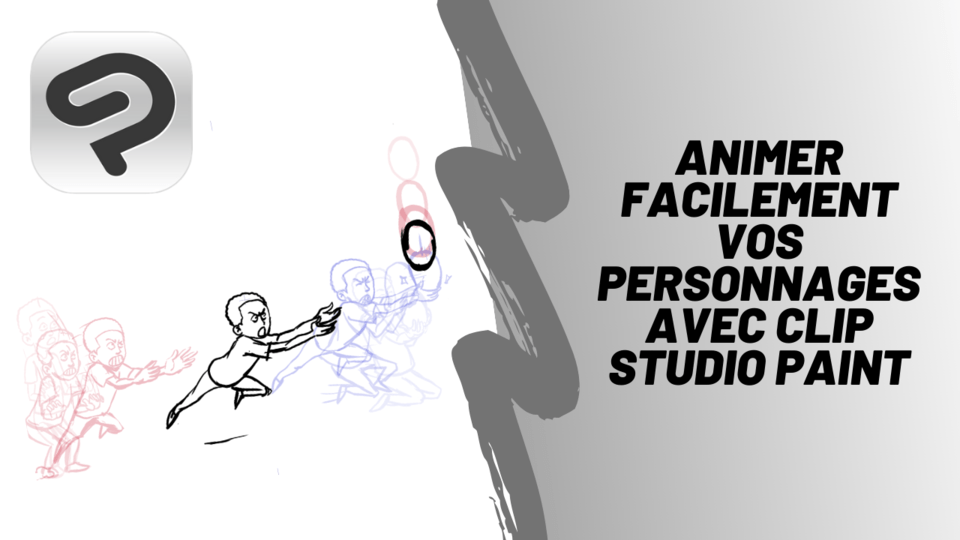







Comentario